国旅手游网提供好玩的手机游戏和手机必备软件下载,每天推荐精品安卓手游和最新应用软件app,并整理了热门游戏攻略、软件教程、资讯等内容。欢迎收藏
网友凌乱提问:在友乐app中设置免打扰模式的图文教程是什么
小伙伴们你们知道在友乐APP中怎么设置免打扰模式吗?今天小编很乐意与大家分享在友乐APP中设置免打扰模式的图文教程,感兴趣的可以来了解了解哦。
在友乐APP中设置免打扰模式的图文教程
1.首先打开友乐软件,登录自己的账号
2.接着进入主页面,点击我的
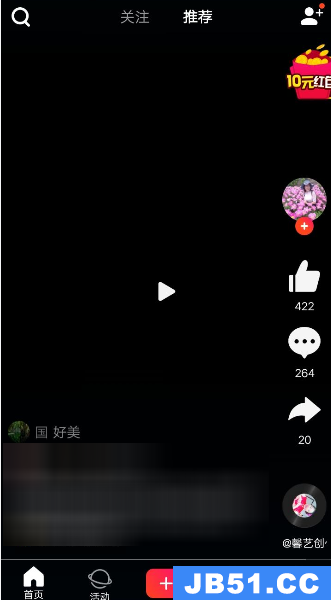
3.这个时候点击设置按钮

4.看到免打扰模式点击一下,后面有个开关,往右滑动进行打开。
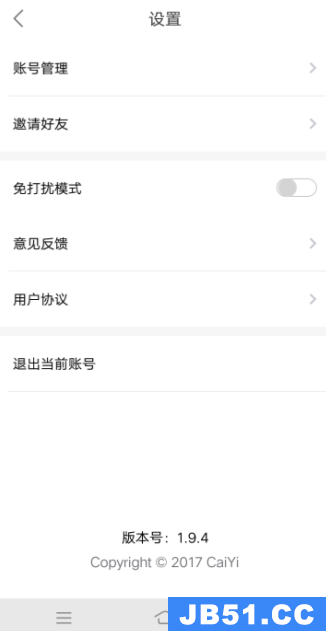
反馈意见:
1.同样的在设置页面看到意见反馈点击一下,另外也可以在我的页面中找到他直接进入也是可以的,这样可能会更方便一些。
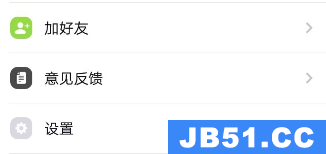
2.进入之后写出自己所遇到的问题和建议,然后点击发送就可以了
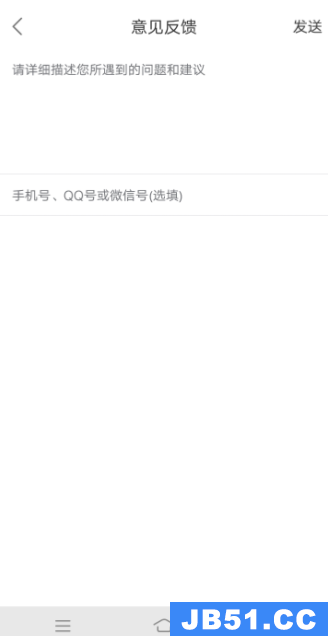
以上就是小编分享的在友乐APP中设置免打扰模式的图文教程,是不是很棒啊,希望对你有所帮助哦。
以上是国旅软件为你收集整理的在友乐APP中设置免打扰模式的图文教程全部内容。
如果觉得国旅软件网站内容还不错,欢迎将国旅软件推荐给好友。
关于《在友乐APP中设置免打扰模式的图文教程》相关问题的解答玥文小编就为大家介绍到这里了。如需了解其他软件使用问题,请持续关注国旅手游网软件教程栏目。
版权声明:本文内容由互联网用户自发贡献,该文观点仅代表作者本人。本站仅提供信息存储空间服务,不拥有所有权,不承担相关法律责任。如果发现本站有涉嫌抄袭侵权/违法违规的内容,欢迎发送邮件至【1047436850@qq.com】举报,并提供相关证据及涉嫌侵权链接,一经查实,本站将在14个工作日内删除涉嫌侵权内容。
本文标题:【在友乐app中设置免打扰模式的图文教程[在友乐app中设置免打扰模式的图文教程]】
本文链接:http://www.citshb.com/class203100.html
